在数字媒体时代,视频水印的去除已成为许多视频编辑者和观看者的需求。水印可能会影响视频的视觉体验,遮挡关键信息,甚至对录制视频素材的效果产生负面影响。以下将详细介绍五种视频去水印的技巧与方法,帮助用户享受更加纯净、高质量的视觉体验。

一、水印云
水印云是一款多功能的图像处理软件,支持视频去水印和视频格式转换,视频提取,视频转文字等功能,且操作简单易上手,非常适合新手使用。
步骤:
1、打开水印云软件,找到【视频去水印】功能并进入,添加需要进行水印去除的视频文件,支持批量导入。
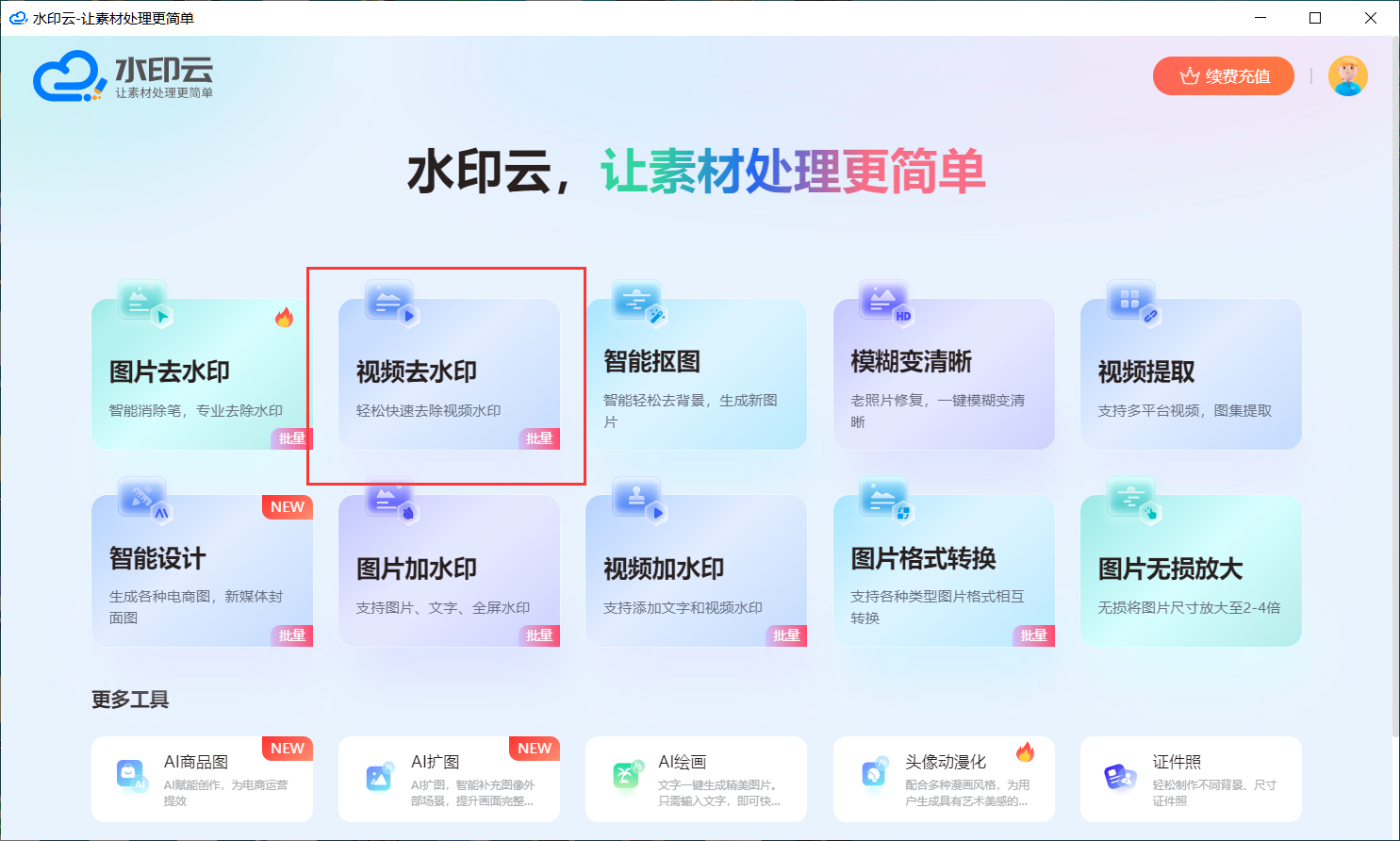
2、然后点击【添加去水印区域】,调整到遮住想要去除的水印区域,修改遮挡区域出现的时长,调整并预览确认完毕后点击【开始处理】。
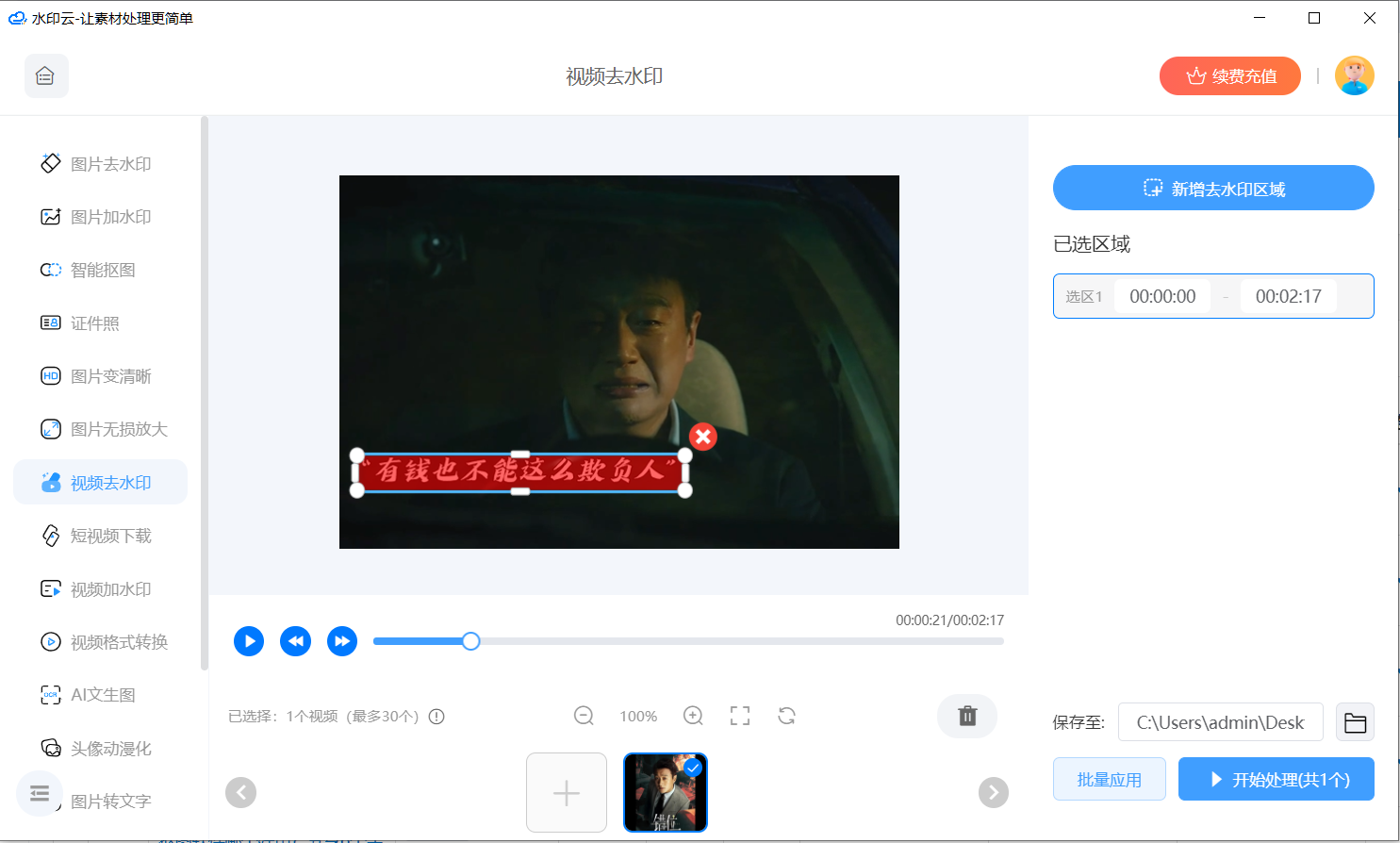
3、等待软件去除视频水印,完成后会弹出提示框,默认保存在电脑桌面。
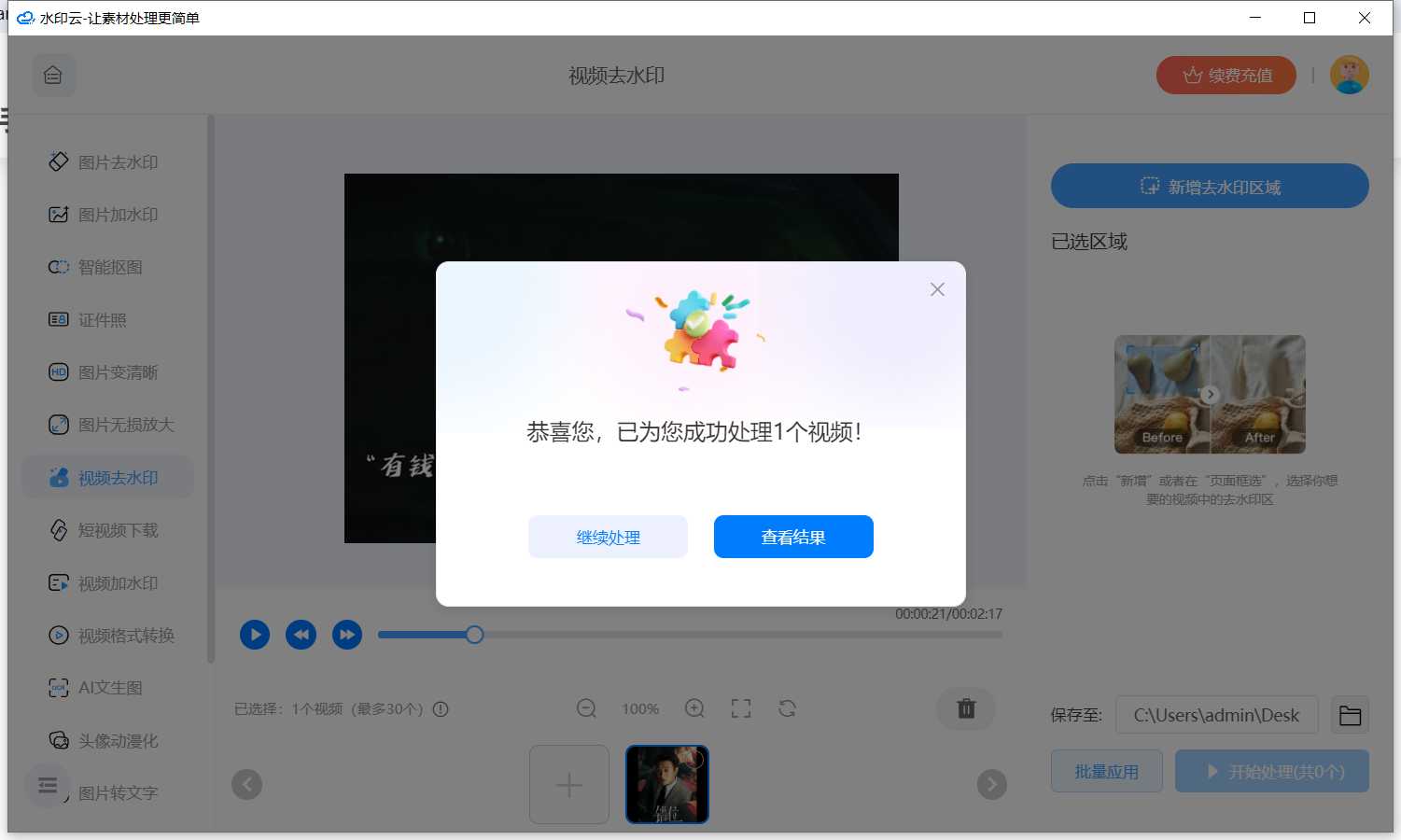
让我们来点击查看结果来看下去除视频水印后的效果!
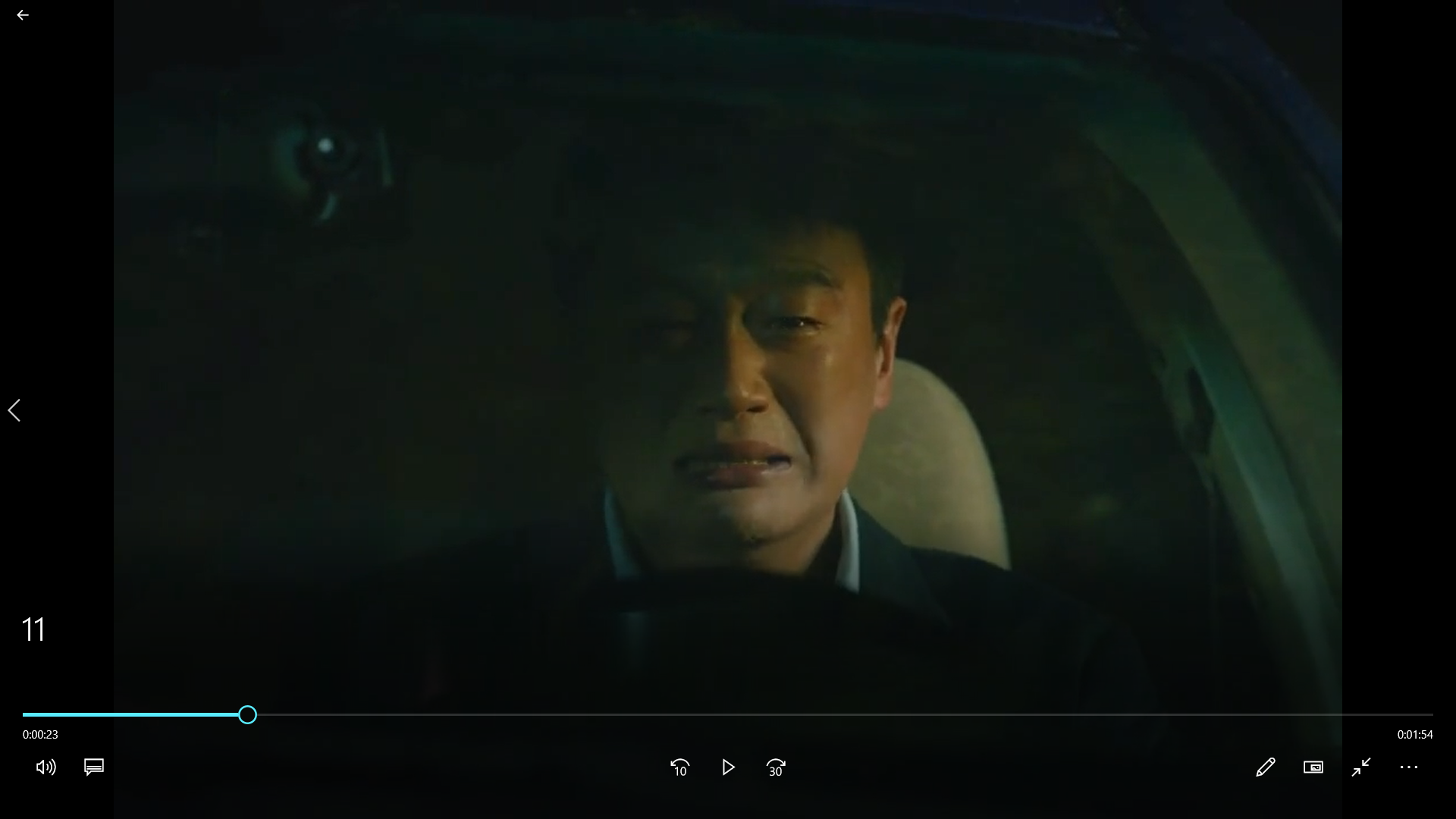
二、剪映
剪映是一款流行的视频编辑软件,提供了丰富的视频编辑功能,包括去除水印的工具。
步骤:
1、导入视频后,复制一份并拖到原视频上面的轨道。
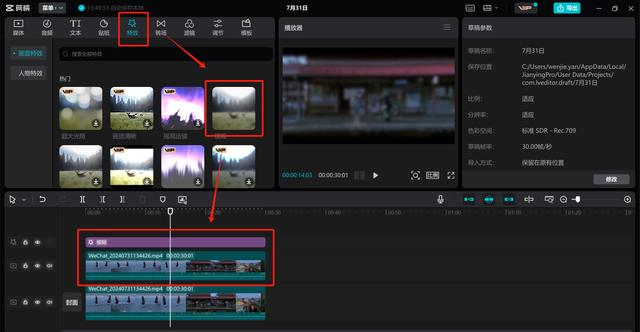
2、在【特效】面板找到【模糊】特效,拖动特效长度,使其与视频长度相同,选中上面轨道的视频和特效,使用快捷键将它们合并成一个轨道。
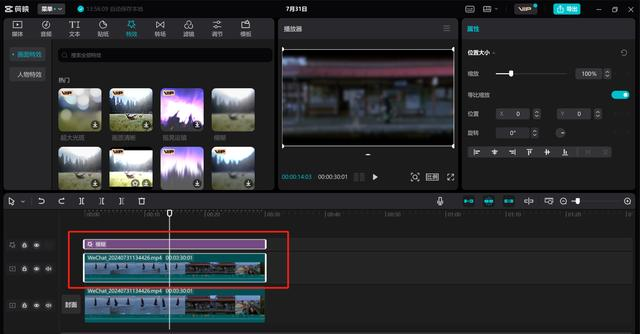
3、在【画面】菜单栏选择【蒙版】-【矩形】,调整矩形框大小以覆盖水印,导出视频。
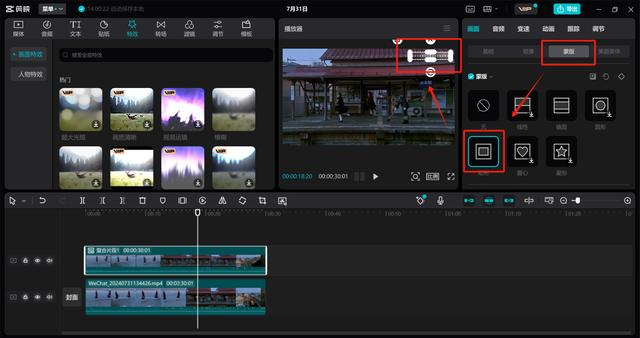
二、Adobe Premiere Pro
PR是一款业界领先的视频编辑软件,提供了专业级别的剪辑工具和视觉效果。
步骤:
1、导入视频后,右击鼠标选择【新建项目】-【调整图层】,创建一个调整图层。

2、将调整图层拖到时间轴上,并调整其长度与视频相同。

3、在【效果】面板中找到【中间值】,并将其拖到调整图层上。
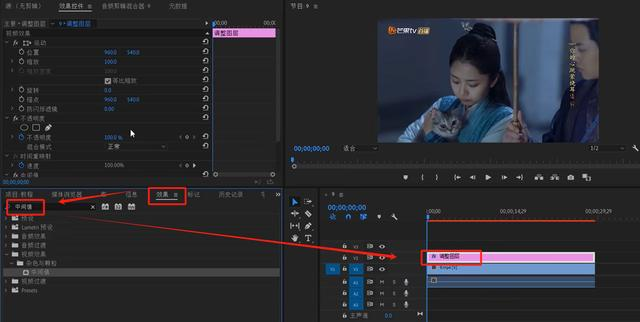
4、点击【中间值】下的矩形选框,拖动并覆盖到要遮挡的水印上。
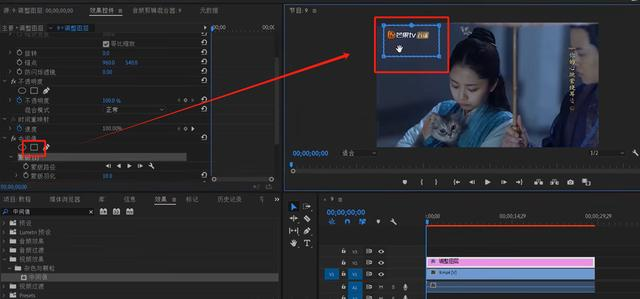
5、在效果控件中调整【半径】到合适大小,以去除水印。

四、Video Trimmer在线去水印
Video Trimmer是一个在线视频处理网站,支持简单快速的单个视频去除水印操作。
步骤:
1、打开浏览器,访问Video Trimmer网站。
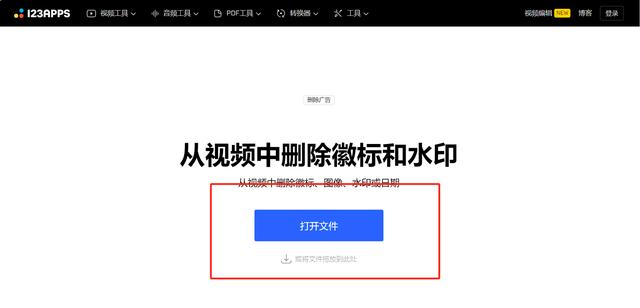
2、点击【上传文件】进行上传,选择【移除标志】,框选要去除水印的区域。
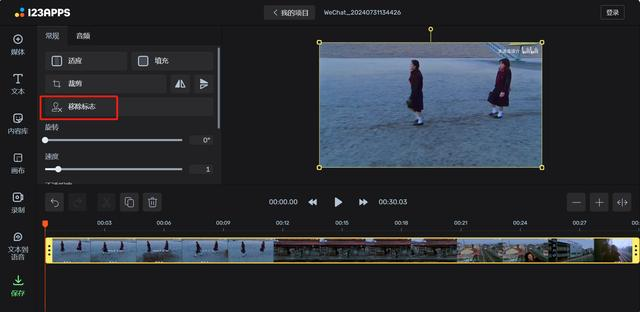
3、点击【保存】进行导出参数的设置,并进行文件导出。
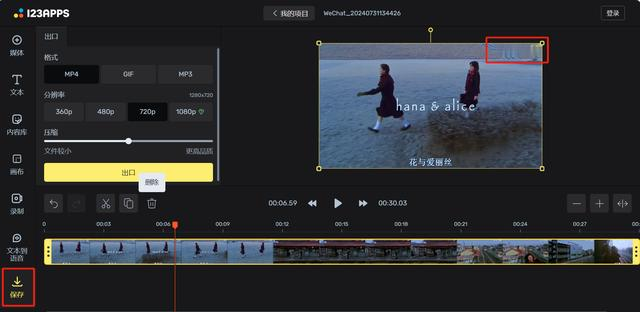
通过以上五种视频去水印方法,用户可以轻松去除视频水印,享受更加纯净、高质量的视觉体验。同时,也可以结合自己的实际情况选择适合自己的去除水印工具。
















